i denne artikel vil jeg vise dig, hvordan du opdaterer Ubuntu 20.04 LTS fra kommandolinjen. Så lad os komme i gang.
konfiguration af automatiske opdateringer:
som standard er automatisk opdatering eller uovervåget opgradering aktiveret i Ubuntu 20.04 LTS.
Hvis du vil konfigurere automatisk opdatering, skal du åbne konfigurationsfilen/etc/apt / apt.conf.d/20auto-opgraderinger med følgende kommando:
![]()
Her er den første linje APT::periodisk::Update-Package-Lists “1”; bruges til at fortælle APT package manager til automatisk at holde pakkecachen opdateret.
den anden linje, APT:: periodisk:: uovervåget-Upgrade “1”; bruges til at fortælle APT package manager til automatisk at opdatere pakkerne.

for at deaktivere automatisk opdatering eller uovervåget opgradering skal du indstille APT::periodisk::opdatering-pakke-lister og APT::periodisk::uovervåget-Opgrader til 0 som vist på skærmbilledet nedenfor.
Når du er færdig, skal du trykke på <Ctrl> + efterfulgt af Y og <indtast> for at gemme konfigurationsfilen.

opdatering af Pakkelagringscache:
før du forsøger at installere, opdatere eller fjerne pakker, skal du opdatere Apt-pakkelagringscachen. Dette opdaterer pakkedatabasen til din Ubuntu 20.04 LTS-maskine og kontrollerer, om en nyere version af de installerede pakker er tilgængelig.
for at opdatere apt package repository cache skal du køre følgende kommando:
![]()
apt package repository cache skal opdateres. Som du kan se, kan 35 pakker opdateres til nye versioner.

opdatering af specifikke pakker:
Du kan tjekke listen over pakker, for hvilke opdateringer er tilgængelige med følgende kommando:
![]()
listen over opgraderbare pakker skal vises. På hver linje udskrives pakkenavnet i grøn tekstfarve.
til højre for hver linje udskrives den ældre pakkeversion. Til venstre for hver linje udskrives den nyere tilgængelige version som markeret i skærmbilledet nedenfor.
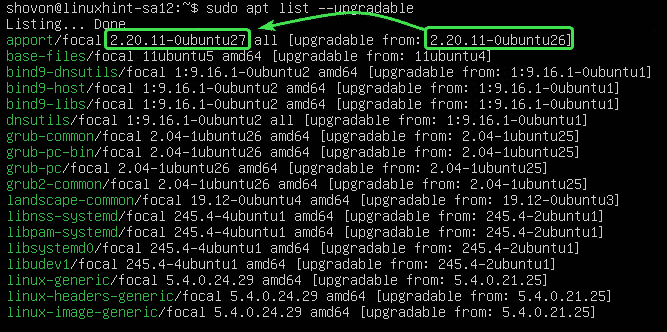
nu, for at opgradere en enkelt pakke (lad os sige apport), kør følgende kommando:
![]()
som du kan se, vil apport og dets afhængigheder (python3-apport) blive opgraderet. Disse 2 pakker er omkring 212 KB i størrelse. Så vil omkring 212 KB pakker blive hentet fra internettet. 1024 B (bytes) ekstra diskplads.
for at bekræfte opgraderingen skal du trykke på Y og derefter trykke på <Enter>.

pakken apport og dens afhængigheder bør opgraderes.

opdatering af alle pakker:
i stedet for at opgradere pakkerne en efter en kan du opgradere alle de tilgængelige pakker på en gang med følgende kommando:
![]()
apt viser dig resumeet af opgraderingen. Her vil 33 pakker blive opgraderet. 5 pakker vil blive nyinstalleret. Opgraderingen er omkring 93,0 MB i størrelse. Omkring 93.0 MB pakker vil blive hentet fra internettet. 359 MB ekstra diskplads.

APT vil vise dig de nye pakker, som vil blive installeret. For det meste vises nye kerne-og kernehovedpakker i dette afsnit.
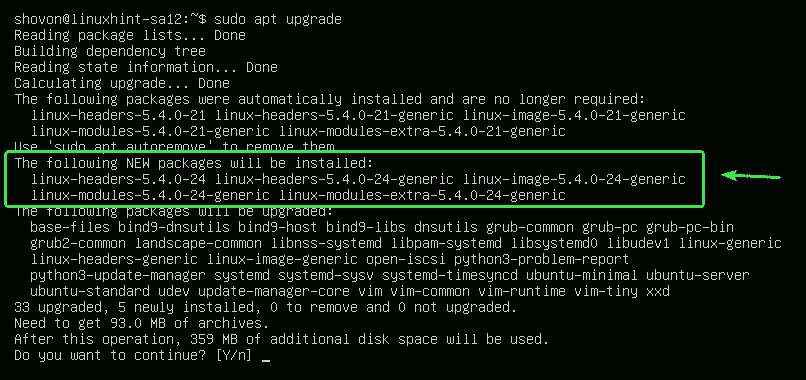
APT viser dig listen over pakker, der vil blive opgraderet.

APT vil også vise dig de gamle pakker, der ikke længere er nødvendige. Du kan sikkert fjerne dem, når opgraderingen er afsluttet.

Når du er klar, skal du trykke på Y og derefter trykke på <Enter> for at bekræfte opgraderingen.
APT skal begynde at hente alle de nødvendige pakker fra internettet.

når alle de nye pakker er installeret, skal opgraderingen være afsluttet.
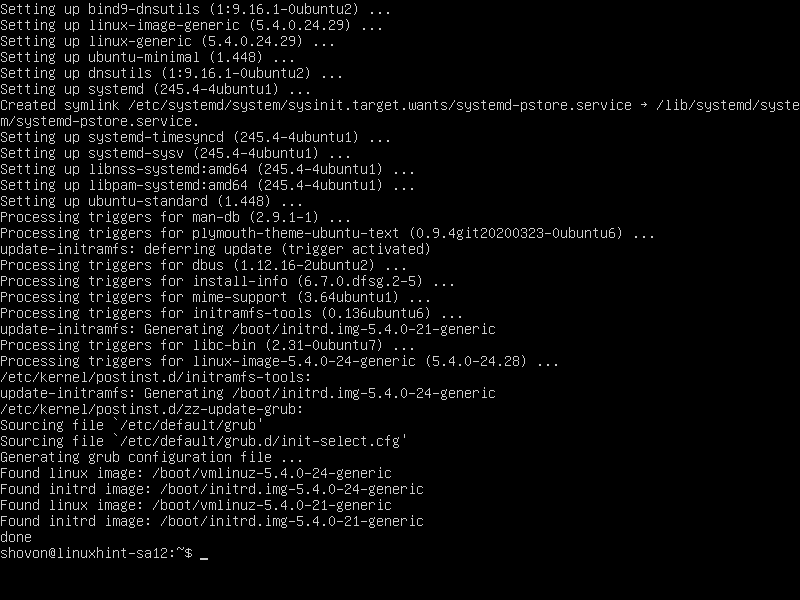
Genstart nu din computer, så ændringerne træder i kraft med følgende kommando:
![]()
Låsepakker:
Du kan låse specifikke pakker, hvis du ikke vil opgradere dem, når du opgraderer alle pakkerne ved hjælp af sudo apt-opgraderingskommandoen.
først skal du liste alle opgraderbare pakker med følgende kommando:
![]()
alle opgraderbare pakker skal vises.
lad os nu sige, at du ikke ønsker, at kernepakkerne (linuk-generiske, linuk-headers-generiske og linuk-billede-generiske) skal opgraderes. Du bliver nødt til at markere disse pakker som hold.
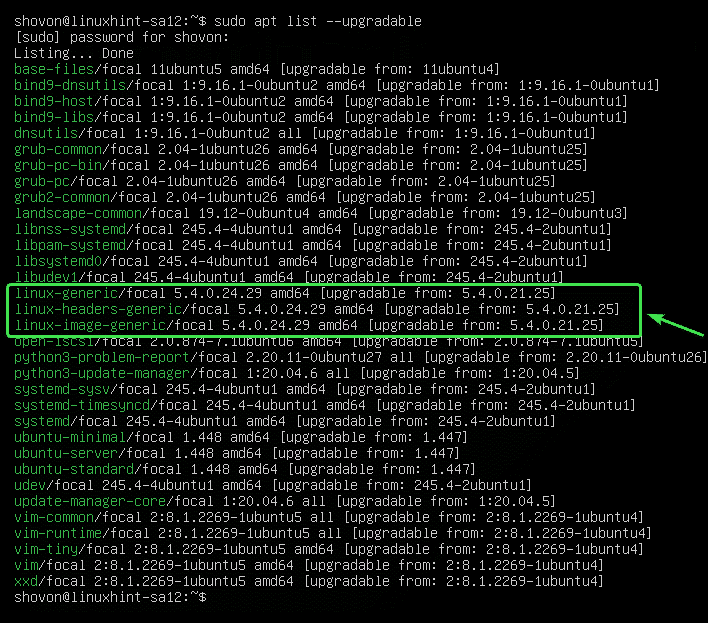
for at holde opgraderinger til pakken Linuks-generisk, kør følgende kommando:
![]()
pakken skal sættes i venteposition.

på samme måde kan du holde opgraderinger til pakkerne Linu-headers-generic og Linu-image-generic som følger:
![]()
pakkerne skal sættes i venteposition.

Du kan liste alle de pakker, der er sat i venteposition med følgende kommando:
![]()
som du kan se, er alle de pakker, som jeg har sat på vent, opført.

prøv nu at opgradere alle pakkerne som følger.
![]()
som du kan se, vil pakkerne (linuk-generiske, linuk-headers-generiske og linuk-image-generiske), som jeg har markeret som hold, ikke blive opgraderet med resten af pakkerne.
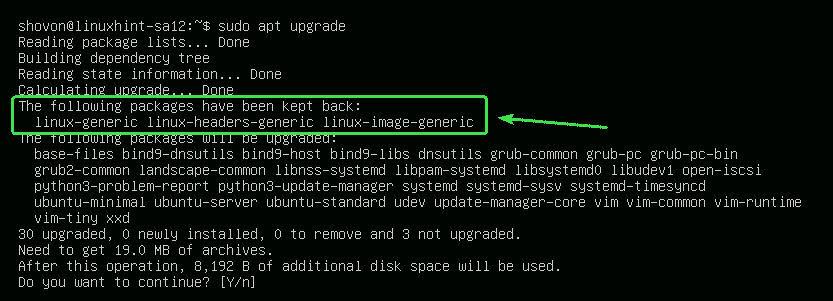
oplåsning af pakker:
Hvis du senere beslutter at opgradere de pakker, du har markeret som hold, skal du bare fjerne dem.
Du kan fjerne den generiske Linuks-pakke som følger:
![]()
pakken Linuks-generisk bør ikke være i venteposition længere.

som du kan se, er pakken ikke længere på holdlisten.
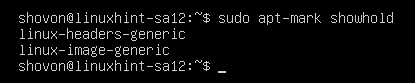
på samme måde kan du fjerne pakkerne

nu, hvis du opgraderer alle pakkerne, skal pakkerne Linuks-generisk, Linuks-headers-generisk og Linuks-billede-generisk også opgraderes.
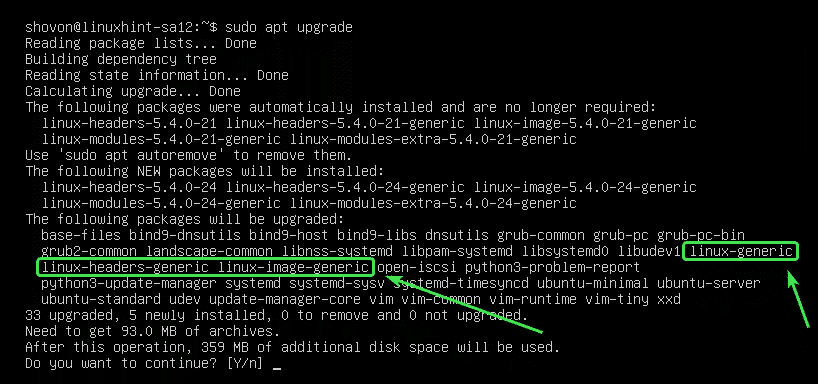
fjernelse af unødvendige pakker:
når opgraderingen er afsluttet, kan du fjerne alle unødvendige pakker med følgende kommando:
![]()
i mit tilfælde er der ingen unødvendige pakker tilgængelige.
Hvis du har unødvendige pakker, vises de, og du bliver bedt om at fjerne dem. Tryk bare på Y og tryk derefter på <Enter> for at fjerne dem.
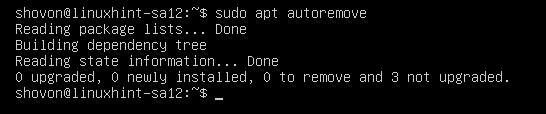
oprydning af cacher:
når du har opgraderet din computer, cachelagres den nyere version af pakker i mappen/var/cache/apt/ archives / på din computer. Du kan fjerne dem og frigøre diskplads.
for at fjerne dem skal du køre følgende kommando:
![]()
de cachelagrede pakker skal fjernes.

så Sådan opgraderer du Ubuntu 20.04 LTS fra kommandolinjen. Tak for at læse denne artikel.